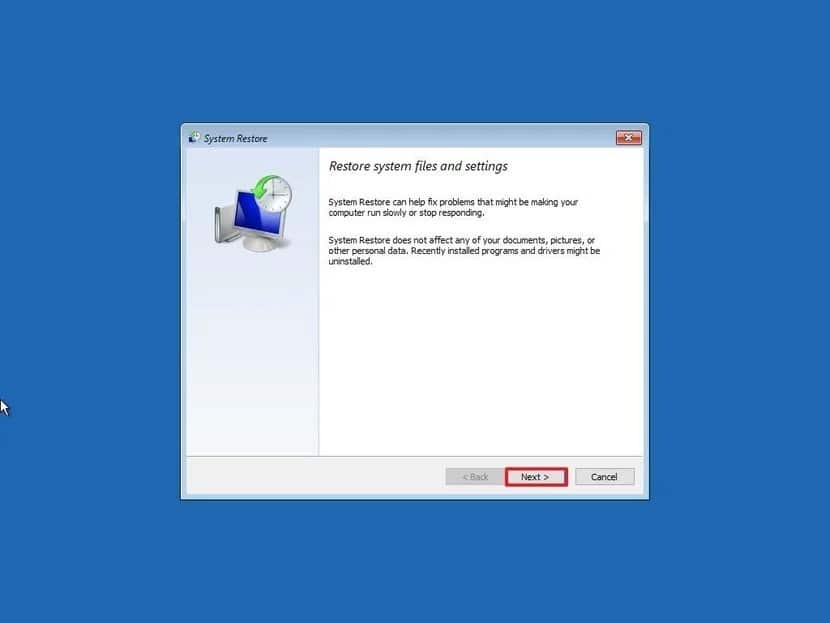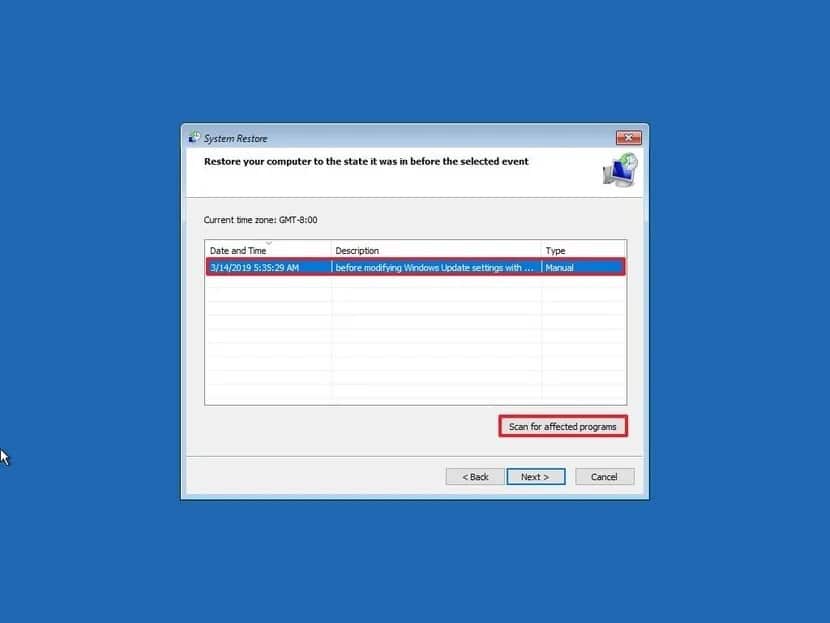طريقة استعادة النظام في ويندوز 10 إلى حالته الأصلية

في نظام التشغيل Windows 10 ، تعد ميزة ” استعادة النظام في إصدارات ويندوز 10 ” ميزة مصممة لإنشاء لقطة لجهازك وحفظ حالة عمله “كنقطة استعادة” عند اكتشاف تغييرات في النظام. في حالة وجود مشكلة خطيرة بعد تثبيت تحديث أو برنامج تشغيل أو تطبيق ، أو بعد تعديل إعدادات النظام بشكل غير صحيح باستخدام السجل أو أداة أخرى ، يمكنك استخدام نقطة استعادة لإعادة إعدادات جهازك إلى نقطة زمنية سابقة لإصلاح مشكلة دون فقدان ملفاتك.
على الرغم من أن هذه أداة مفيدة لاستكشاف الأخطاء وإصلاحها ، إلا أن هناك تحذيرًا واحدًا: لسبب غريب ، يتم تعطيل استعادة النظام افتراضيًا ، مما يعني أنه يجب عليك تمكينها قبل أن تتمكن أنت أو Windows 10 من إنشاء نقاط استعادة.
في هذه المقالة نوجهك عبر خطوات إعداد System Restore (استعادة النظام) بالإضافة إلى خطوات استرداد جهازك من المشاكل التي قد تؤثر على التشغيل العادي.
كيفية تمكين استعادة النظام في ويندوز 10 Windows
لا يتم تمكين استعادة النظام في ويندوز 10 افتراضيًا ، ولكن يمكنك تكوين الميزة من خلال الخطوات التالية:
- افتح قائمة ابدأ .
- ابحث عن إنشاء نقطة استعادة ، وانقر فوق أعلى نتيجة لفتح تجربة خصائص النظام.
- ضمن قسم “إعدادات الحماية” ، حدد محرك “النظام” الرئيسي ، وانقر فوق الزر تكوين
4. حدد خيار تشغيل حماية النظام .

- انقر فوق الزر ” تطبيق” .
- انقر فوق الزر ” موافق” .
- بمجرد إكمال الخطوات ، سيقوم Windows 10 بإنشاء نقطة استعادة تلقائيًا عند تطبيق تحديث جديد أو عند إجراء تغييرات محددة في النظام.استعادة النظام ليست ميزة يمكنك تمكينها عالميًا. إنه متاح فقط لمحركات أقراص النظام (المحرك المثبت عليه نظام التشغيل)
كيفية إنشاء نقطة استعادة النظام في ويندوز 10 Windows
ستنشئ استعادة النظام نقاط فحص تلقائيًا عندما تكتشف تغييرات في النظام ، ولكن إذا كنت على وشك إجراء تعديلات مهمة على التثبيت ، يوصى بإنشاء نقطة استعادة يدويًا.
لإنشاء نقطة استعادة النظام يدويًا ، استخدم الخطوات التالية:
- افتح قائمة ابدأ .
- ابحث عن إنشاء نقطة استعادة ، وانقر فوق أعلى نتيجة لفتح تجربة خصائص النظام.
- ضمن قسم “إعدادات الحماية” ، انقر فوق الزر ” إنشاء” .
4. اكتب اسمًا وصفيًا لنقطة الاستعادة – على سبيل المثال ، قبل تعديل إعدادات Windows Update باستخدام التسجيل .
- انقر فوق الزر ” إنشاء” .

- انقر فوق الزر ” موافق” .
بعد إكمال الخطوات ، سيكون لديك طريقة للتراجع عن التغييرات إذا حدث خطأ ما أثناء تثبيت برنامج تشغيل أو تطبيق جديد ، أو بعد تحرير السجل.
كيفية الاسترداد باستخدام استعادة النظام في ويندوز 10 Windows
إذا واجهت مشكلات بعد إجراء تغييرات على النظام ، فقبل قضاء الوقت في استكشاف المشكلة وإصلاحها ، يمكنك التراجع عن التغييرات باستخدام نقطة استعادة تم إنشاؤها مسبقًا. يمكنك تنفيذ هذه المهمة بينما لا يزال بإمكانك الوصول إلى سطح المكتب ، أو حتى إذا لم يتم تشغيل الكمبيوتر بشكل صحيح.
في حالة استمرار إمكانية الوصول إلى سطح المكتب ، يمكنك التراجع عن تغييرات النظام باستخدام نقطة استعادة باتباع الخطوات التالية:
- افتح قائمة ابدأ .
- ابحث عن إنشاء نقطة استعادة ، وانقر فوق أعلى نتيجة لفتح تجربة خصائص النظام.
- انقر فوق زر استعادة النظام .
4. انقر فوق زر التالي .
- حدد نقطة الاستعادة التي تريد استخدامها على جهاز الكمبيوتر الخاص بك.
6. انقر فوق زر المسح بحثًا عن البرامج المتأثرة لفهم التطبيقات التي لن تكون متاحة بعد الآن لأنها تمت إضافتها بعد إنشاء نقطة الاستعادة.
- انقر فوق الزر ” إغلاق” .
- انقر فوق زر التالي .
- انقر فوق الزر ” إنهاء” .
التراجع عن تغييرات النظام باستخدام بدء التشغيل المتقدم
إذا لم يبدأ الجهاز بشكل صحيح ، ولا يمكنك الوصول إلى سطح المكتب ، فيمكنك استخدام بدء التشغيل المتقدم للوصول إلى استعادة النظام.
التمهيد في بدء التشغيل المتقدم
قبل أن تتمكن من استخدام استعادة النظام ، تحتاج إلى معرفة الخطوات للوصول إلى بيئة بدء التشغيل المتقدمة ، والتي يمكنك القيام بها من خلال هذه الخطوات:
- قم بتشغيل جهاز الكمبيوتر الخاص بك.
- بمجرد ظهور شعار Windows على شاشتك ، اضغط على زر الطاقة لمقاطعة تسلسل التمهيد.
- كرر الخطوتين رقم 1 و 2 مرتين أخريين. (أو حتى يدخل الجهاز في تجربة الاسترداد.)
بعد إكمال الخطوات ، يمكنك استخدام الخطوات الموضحة أدناه للوصول إلى “استعادة النظام”.
بدلاً من ذلك ، إذا لم تتمكن من الوصول إلى بيئة الاسترداد بهذه الخطوات ، فيمكنك بدء تشغيل جهازك باستخدام وسائط تثبيت Windows 10 ، وأثناء تجربة “إعداد Windows” ، انقر فوق الزر ” التالي ” ، وانقر فوق الزر ” إصلاح جهاز الكمبيوتر الخاص بك” من الزاوية اليسرى السفلية ، ثم اتبع الخطوات أدناه.
قد يهمك أيضًا الاطلاع على تحميل ويندوز 10 للموبايل
باستخدام استعادة النظام
للوصول إلى “استعادة النظام” عندما لا يبدأ جهاز الكمبيوتر الخاص بك ، استخدم الخطوات التالية:
- انقر فوق الزر خيارات متقدمة .
2. انقر فوق استكشاف الأخطاء وإصلاحها .
3. انقر فوق خيارات متقدمة .
4. انقر فوق استعادة النظام .
5. انقر فوق زر التالي .
- حدد نقطة الاستعادة التي تريد استخدامها على جهاز الكمبيوتر الخاص بك.
7. انقر فوق زر المسح بحثًا عن البرامج المتأثرة لفهم التطبيقات التي لن تكون متاحة بعد الآن لأنها تمت إضافتها بعد إنشاء نقطة الاستعادة.
- انقر فوق الزر ” إغلاق” .
- انقر فوق زر التالي .
- انقر فوق الزر ” إنهاء” .
استعرضنا معكم طريقة استعادة النظام في ويندوز 10 نتمنى ان تحوز رضاكم، وإن كنت تريد أن تتعرف على الطرق الصحيحة لتفعيل ويندوز 10 فتابعنا وسنطلع على أداة تفعيل ويندوز 10 kmsauto وتمكن من تشغيل النظام وتفعيله بسهولة من خلالها.